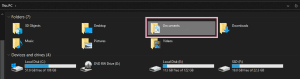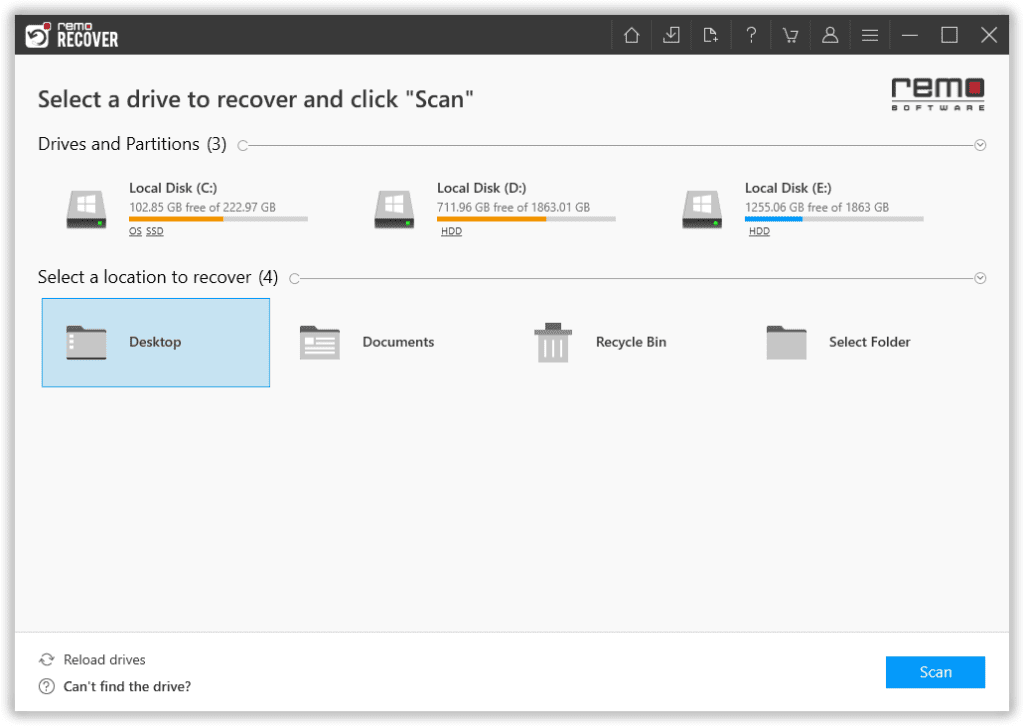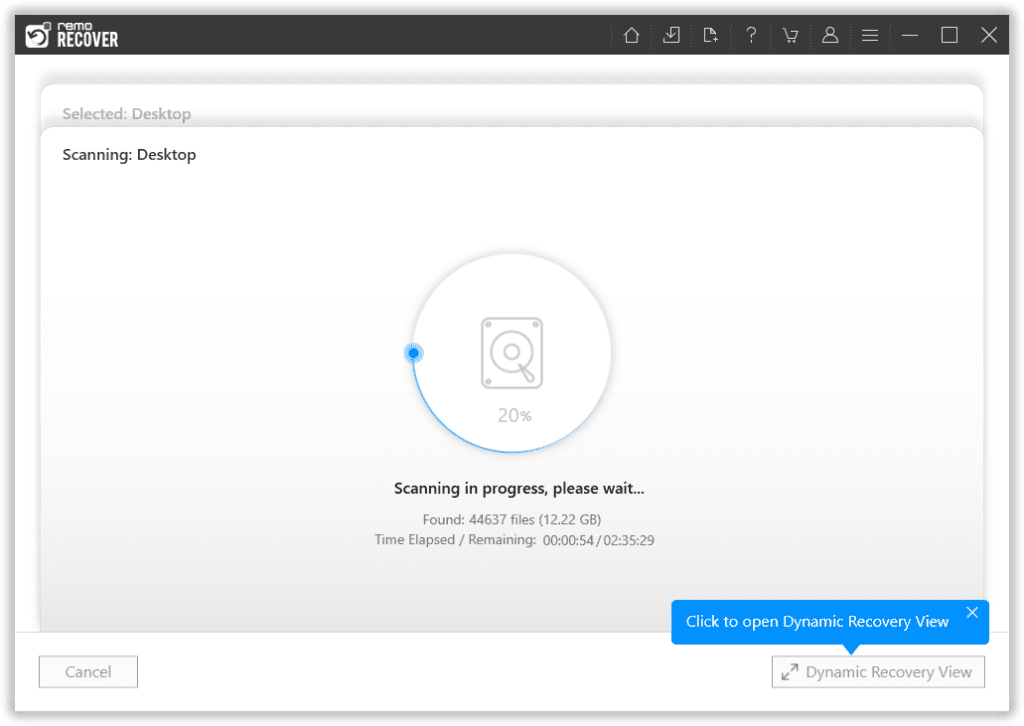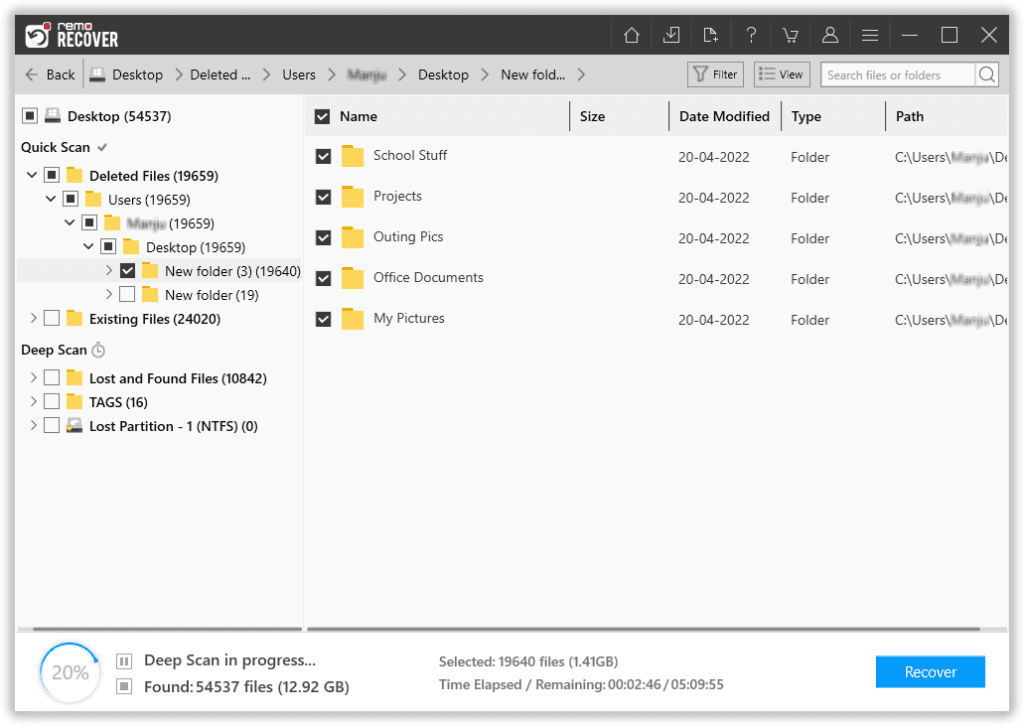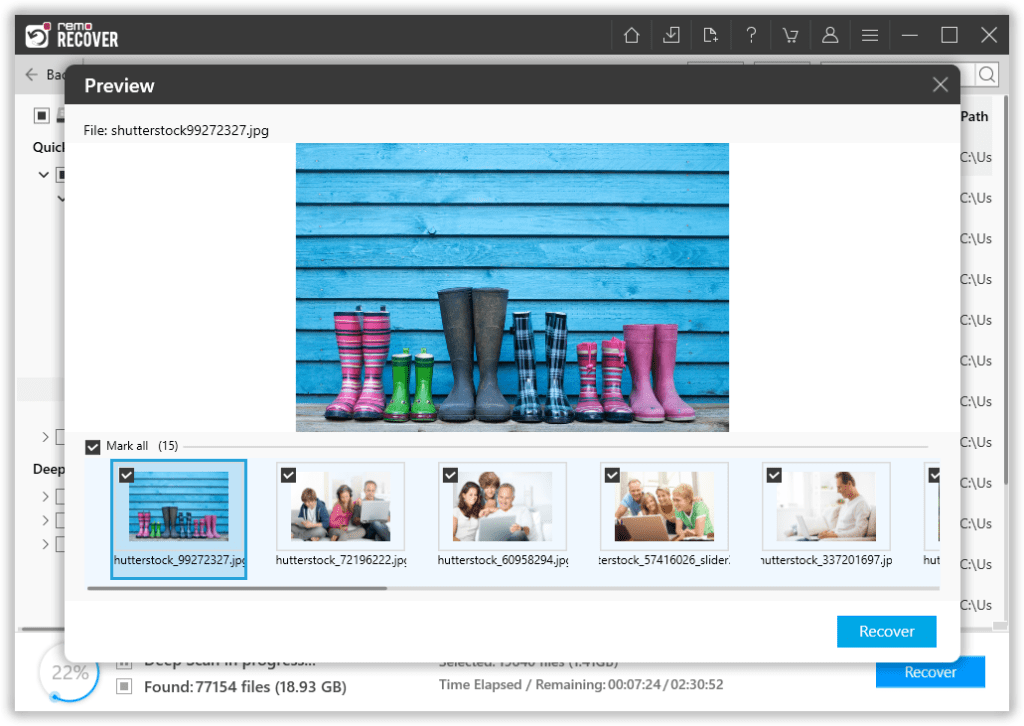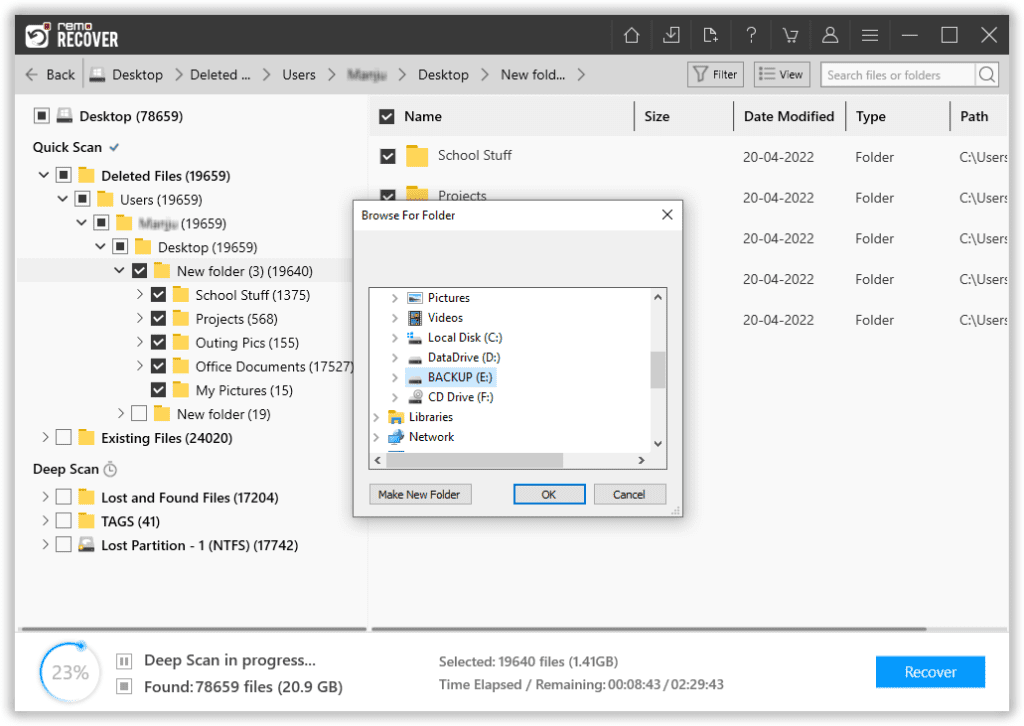내 문서 또는 문서는 Windows 운영 체제의 기본 폴더입니다. 다음과 같은 다양한 Microsoft Office 파일과 같은 개인 파일 및 사용자 정의 문서를 저장합니다 마이크로소프트 워드 문서, 파워포인트 프레젠테이션, 그리고 엑셀 파일. 이미지, 오디오 및 비디오 파일, 압축 파일 등과 같은 멀티미디어 파일.
이것은 Microsoft’s 내 문서 폴더의 정의:
"내 문서 폴더는 개인 데이터를 저장하기 위한 통합 위치로 사용되는 사용자 프로필의 구성 요소입니다. 기본적으로 내 문서 폴더는 저장된 문서의 기본 저장 위치로 사용되는 사용자 프로필의 폴더입니다".
내 문서 폴더는 중요한 파일과 기타 중요한 폴더를 저장하기 때문에 삭제하거나 잃어버리면 심각한 문제가 될 수 있습니다.
이 Windows 사용자와 같이 모든 버전의 Windows에서 내 문서 폴더를 삭제하거나 잃어버린 동일한 문제에 직면한 경우.
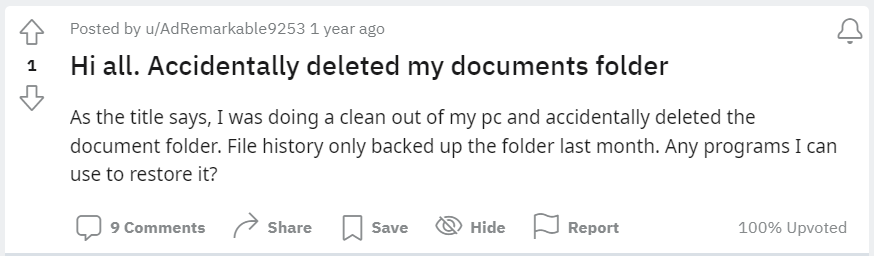
또는 이와 유사한 상황에 직면한 경우. 문서 폴더를 삭제했는데 Windows 시스템의 휴지통에서 찾을 수 없는 위치.
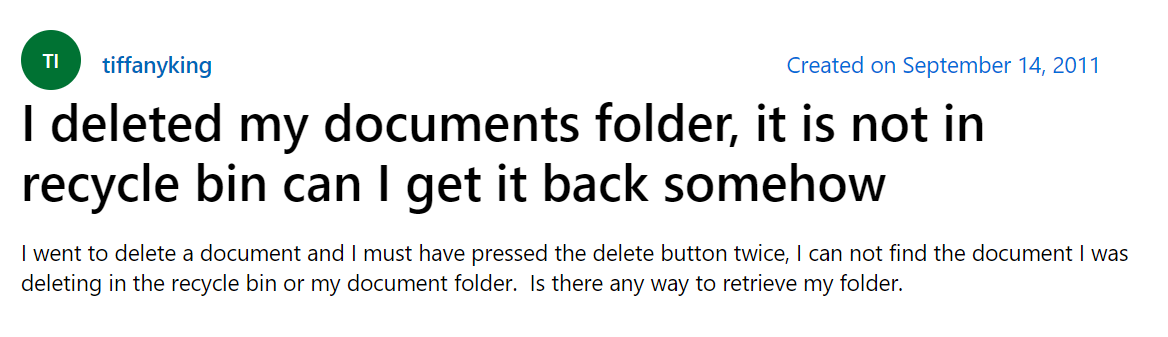
그런 다음 이 문서를 통해 모든 Windows 컴퓨터 또는 랩톱에서 삭제된 내 문서 폴더를 복구하는 데 도움이 되는 다양한 방법을 찾으십시오.
테이블 내용의:
내 데스크탑에서 내 문서 폴더는 어디에서 찾을 수 있습니까?
Documents 폴더는 다음 경로로 이동하여 찾을 수 있습니다.
열다 File Explorer > This PC > Documents folder 폴더 탭 아래에 있습니다.
내 문서에서 중요한 파일이나 폴더를 자신도 모르게 잃어버리거나 삭제하는 것은 항상 실망스러운 일입니다. 백업을 수행하지 않은 경우 영구적인 데이터 손실이 발생할 수 있습니다. 그러나이 기사에서는 Windows 11, 10, 8.1, 8, 7 및 심지어 Windows에서 삭제 된 내 문서 폴더를 복원하는 방법을 알아보십시오 윈도우 XP와 윈도우 비스타도 마찬가지.
Windows 11, 10, 8, 7 또는 기타 버전에서 삭제된 내 문서 폴더를 복구하는 방법?
Windows 11, Windows 10 또는 기타 이전 버전의 Windows OS에서 "내 문서 폴더"를 삭제한 경우. 모든 Windows 컴퓨터 또는 노트북에서 삭제되거나 손실된 문서 폴더를 복구하기 위해 다음 솔루션을 시도할 수 있습니다.
모든 버전의 Windows에서 내 문서 폴더 복구를 위한 검증된 솔루션인 Remo 파일 복구 소프트웨어부터 시작합니다. 두 번째 솔루션은 삭제된 내 문서 폴더를 휴지통에서 복구하는 방법에 대해 설명하고 마지막 솔루션은 내 문서 폴더에서 삭제된 파일의 백업 복사본을 복원하는 방법에 대해 설명합니다.
1: Remo 파일 복구 도구를 사용하여 삭제된 내 문서 폴더 복구
레모 파일 복구 는 500개 이상의 파일 유형을 복구하도록 제작된 매우 사용자 친화적인 데이터 복구 소프트웨어입니다. 따라서 모든 형식의 삭제된 파일을 문서 폴더와 전체 문서 폴더에서 쉽게 복구할 수 있습니다.
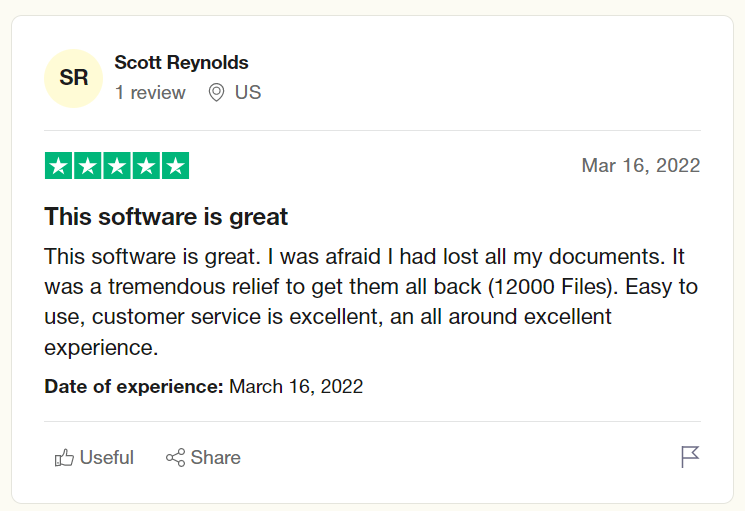
이 도구는 100개 이상의 데이터 손실 시나리오에서 테스트되었습니다. 원하는 위치 복구 지원으로 데이터를 복구할 위치를 선택할 수 있습니다. 또한 이 도구는 모든 최신 버전의 Microsoft Windows와 호환됩니다.
지금 도구를 다운로드하고 몇 번의 클릭만으로 몇 분 만에 내 문서 폴더를 복구하세요.
Remo 파일 복구 도구를 사용하여 Windows에서 삭제된 내 문서 폴더를 복구하는 단계
단계 1: 다운로드 및 설치 Remo 컴퓨터에서 아래 단계에 따라 삭제된 항목을 복구하십시오 My Documents 폴더.
단계 2: 이제 선택 Documents 삭제된 파일을 복원할 폴더를 클릭하고 Scan 옵션, 스캔 프로세스를 시작하려면.
단계 3: 도구가 선택한 내 문서 폴더 스캔을 시작하면 Dynamic Recovery View 복구된 파일을 보는 옵션.
단계 4: 내 문서 폴더에서 복구된 모든 파일의 전체 목록이 화면에 나타납니다.
단계 5: 복구된 파일을 두 번 클릭하여 preview 그들을.
단계 6: 복원할 파일을 선택하고 다음을 클릭합니다 Recover 복구된 파일을 원하는 위치로 되돌리는 옵션.
내 문서 폴더에서 삭제된 파일을 검색하는 데 도움을 주는 것 외에도 Remo는 복구를 지원할 수 있습니다 C 드라이브에서 지워진 파일.
2: 휴지통에서 삭제된 내 문서 폴더 복구
Windows 11, 10, 8 또는 7, Windows XP 및 Windows Vista는 자동으로 실수로 삭제된 파일 또는 내 문서 폴더의 폴더를 휴지통으로 이동합니다. 문서 폴더에서 무의식적으로 삭제된 폴더 또는 파일을 복구하려면 아래 단계를 사용하여 문서 폴더를 복원할 수 있습니다;
로 이동 Recycle Bin 당신의 윈도우에서 > Locate 내 문서 폴더에서 삭제된 파일 > Select 그리고 Right-click 그들에> 마지막으로 Restore 옵션.
휴지통에서 삭제된 파일을 복구하면 삭제된 모든 파일이 내 문서 폴더 또는 원래 위치로 다시 복원됩니다.
그러나 휴지통에서 삭제된 파일을 찾을 수 없거나 많은 사용자가 삭제된 폴더가 휴지통에 없다고 불평하는 경우. 이것은 당신이 가질 수 있다는 사실 때문일 수 있습니다 휴지통에서 파일을 삭제하거나 Shift + Delete 키 또는 다른 방법을 사용하여 시스템에서 Documents 폴더를 영구적으로 삭제했습니다.
이 경우 이 문서에 언급된 해결 방법을 시도해 보십시오 영구적으로 삭제된 파일을 복구합니다..
3: Windows 백업을 사용하여 내 문서 폴더에서 파일 복구
내 문서 폴더에서 중요한 파일이나 폴더를 삭제한 경우 백업 데이터를 사용하여 다음을 수행할 수 있습니다 Windows 11, Windows 10 또는 Windows 10에서 삭제된 파일 및 폴더 복원 사용 중인 버전에 따라 Windows 7.
- 로 이동 File Explorer Windows PC에서 내 문서 폴더/파일을 복구할 C 드라이브를 찾습니다.
- 이제 마우스 오른쪽 버튼을 클릭한 다음 Restore previous versions.
- 복구할 버전을 선택하고 다음을 클릭합니다 Restore 옵션.
이렇게 하면 삭제된 모든 내 문서 폴더를 쉽게 복원할 수 있습니다. 백업을 수행하지 않았거나 파일 히스토리/복원 지점을 활성화하지 않은 경우 이 방법을 사용하여 내 문서 파일을 복구할 수 없습니다.
이러한 경우 실수로 삭제된 내 문서 폴더를 복구하는 유일한 방법은 엄격하게 테스트되고 중요한 문서 폴더를 복구하는 데 매우 효과적인 효과적인 도구를 사용하는 것입니다. 모든 버전의 Windows OS에서 실행되는 모든 컴퓨터 또는 랩톱에서 문서 폴더를 복구하는 데 도움이 되는 강력한 도구인 Remo와 같은 도구가 도움이 되는 곳입니다.
내 문서 폴더 보호를 위한 주요 제안
- 파일을 삭제하거나 드라이브를 포맷하기 전에 중요한 파일을 모두 백업하는 것이 좋습니다.
- 우발적인 데이터 손실을 방지하기 위해 내 문서 폴더에서 파일을 삭제하기 전에 교차 확인.
- 파일이 영구적으로 삭제될 것이라는 확신이 들 때까지 Windows 휴지통을 비우지 마십시오.
- 내 문서 폴더를 영구적으로 잃어버렸거나 폴더에서 파일을 삭제한 경우. 그런 다음 Remo Recover 소프트웨어를 활용하여 완전히 쉽게 복구하십시오.
결론:
여기에서 휴지통 및 이전 버전과 같은 다양한 DIY 방법을 설명한 Windows 10 및 기타 버전의 내 문서 폴더 복구에 대한 논의를 마칩니다. 전문 문서 폴더 복구 도구인 Remo에 대해서도 설명했습니다.
이제 문서 폴더를 다시 가져올 수 있었습니다.
어떤 방법이 도움이 되었는지 알려주세요.
삭제된 내 문서 폴더 복구에 대한 자주 묻는 질문
기사의 앞부분에서 언급했듯이 Windows 시스템에서 삭제된 모든 파일이나 폴더는 휴지통으로 이동합니다. 마음이 바뀌면 다시 복원할 수 있는 옵션이 있는 경우.
내 문서 폴더를 제거하는 이유는 무엇이든 될 수 있습니다. 문서 폴더를 실수로 삭제하고, 파일 시스템 오류 및 문제가 발생하고, 폴더를 숨기고, C 드라이브에서 내 문서 폴더를 다른 위치로 이동하고, 시스템을 포맷합니다.
내 문서가 사라진 이유는 다음과 같습니다.
답은 예입니다. 이전 버전 옵션을 사용하고 Remo 파일 복구 소프트웨어 및 기타 도구와 같은 신뢰할 수 있는 데이터 복구 도구를 활용하여 휴지통에서 컴퓨터의 내 문서를 복구할 수 있습니다.
이 문서를 참조하여 가능한 모든 방법을 찾을 수 있습니다 Windows에서 파일 복구.